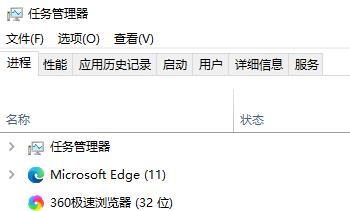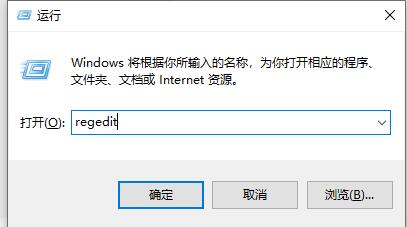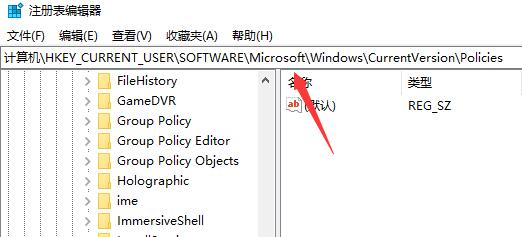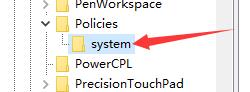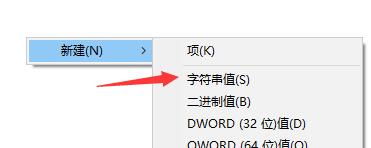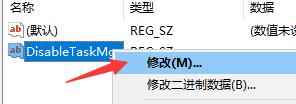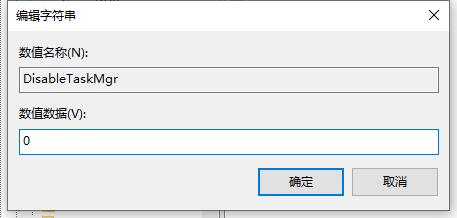首页
Win10任务管理器闪退怎么解决?
Win10任务管理器闪退怎么解决?
2022-01-16 03:22:44
来源:互联网
作者:admin
win10任务管理器闪退怎么办?任务管理器也是我们经常需要用到的功能,这个功能能够帮助我们快速且全面的查看到所有的运行任务等,使用起来还是非常方便的哦。但是有的用户经常遇到任务管理器会闪退,这该怎么办呢,这里小编就为大家带来详细的解决方法介绍!
win10任务管理器闪退解决方法
1、首先键盘按住“Win”+“R”键打开运行,输入“regedit”并按下回车键。
2、依次展开文件夹找到“HKEY_CURRENT_USERSoftwareMicrosoftWindowsCurrentVersionPolicies”位置。如图所示。
3、在“Policies”子键下,鼠标右键,选择“新建”—“项”或是点击右面空白处新建“项”,命名为“system”。
4、选中“System”项后,右击右边空白处,“新建”—“字串符值”。
5、将新建的字符数串值命名为“DisableTaskMgr”,并右击“修改”,设置其数值数据为“0”。
6、完成后看下任务管理是否能打开就可以了。
相关文章
- win10黑屏调不出任务管理器如何解决?win10黑屏调不出任务管理器恢复教程 11-24
- windows10系统下任务管理器显示不全的解决方案 10-29
- win10任务管理器未运行任何应用程序 08-20
- 一招搞定win10开始菜单打不开问题 04-15
- Win10任务管理器没有启动选项卡怎么解决? 01-11
- Win10笔记本电脑开启任务管理器快捷键大全 01-08
精品游戏
换一批